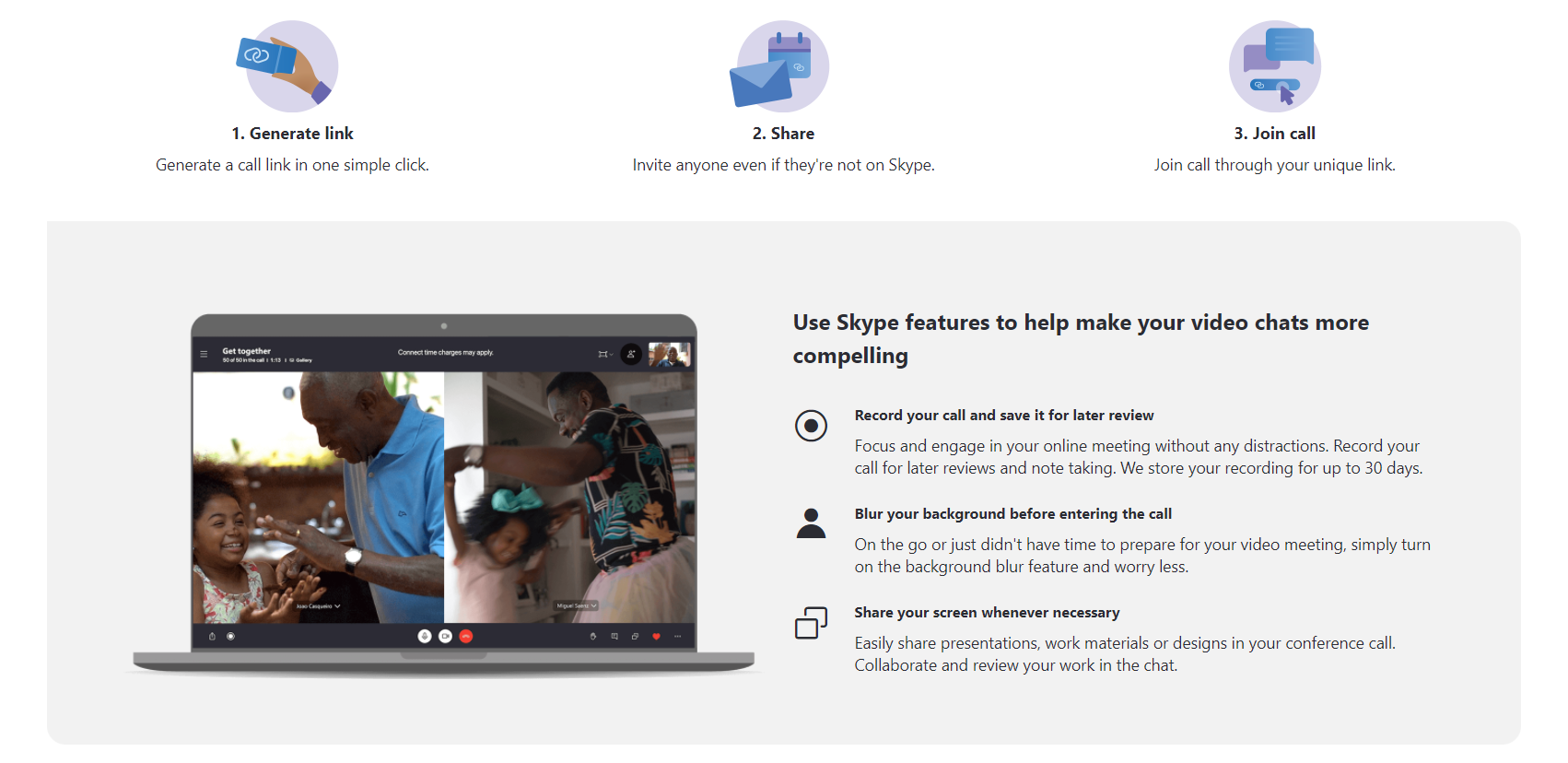2.3 Consigo partilhar arquivos, vídeos, áudios, fotos, locais e contactos via redes sociais e softwares de mensagens instantâneas (WhatsApp, Messenger, Skype e outros), também a usar a função "partilhar"
FOTOS E VÍDEO
Como enviar meios de comunicação
Partilhar meios de comunicação, documentos, localização ou contactos
Abra uma conversa individual ou em grupo.
Clique
no anexo. Em seguida, clique:
Documento para selecionar um documento do seu telefone.
Câmara para tirar uma fotografia com a câmara.
Galeria para selecionar uma foto ou vídeo existente a partir do seu telefone. Clique e mantenha premido para selecionar várias imagens.
Áudio para enviar áudio existente a partir do seu telefone.
Localização para enviar a sua localização ou um local próximo.
Contato para enviar a informação de um contacto guardado no calendário do seu telefone através do WhatsApp.
Também pode adicionar legendas a fotos e vídeos. Passe entre as fotos para adicionar legendas a cada uma delas.
Clique enviar
.
Nota: O tamanho máximo permitido do documento é de 100 MB. Para enviar um documento dentro do WhatsApp, o documento deve ser armazenado localmente no seu telefone. Em alternativa, o WhatsApp aparecerá como uma opção no menu de partilha de aplicações que trata de documentos. Quando descarregar um documento, este será automaticamente guardado para os seus Documentos do WhatsApp: pasta WhatsApp/Media/WhatsApp Documents, que pode ser acedida com uma aplicação de explorador de ficheiros.
Meios de comunicação, documentos, locais ou contactos
Abra uma conversa individual ou em grupo.
Clique e segure o tipo de mensagem que pretende transmitir. Pode selecionar várias mensagens.
Clique na cara
.
Escolha o chat para o qual pretende transmitir a mensagem.
Clique enviar
.
Quando encaminha notícias, documentos, locais ou contactos, não tem de fazer o upload novamente. Quaisquer mensagens encaminhadas que não foram originalmente enviadas por se apresentarão a etiqueta "Encaminhada".
Envie fotos e vídeos para o WhatsApp
Partilhe momentos importantes
Envie fotos e vídeos para o WhatsApp instantaneamente. Pode capturar os seus destaques com a câmara incorporada. Com o WhatsApp, o envio de fotos e vídeos é rápido mesmo que a sua ligação seja lenta.
Pode enviar uma fotografia ou vídeo que desaparecerá no WhatsApp depois de o destinatário a ter aberto. Assim que saírem do programa de visualização multimédia, estas deixarão de estar visíveis nesta conversa e não poderão voltar a ver. As fotos e vídeos não serão guardados nas Fotos ou Galeria do destinatário, e como tal não podem ser encaminhadas
Enviar uma imagem ou video
Abra uma conversa individual ou em grupo.
Clique em Anexar
, em seguida, clique:
Câmara para tirar uma nova fotografia ou vídeo com a sua câmara. Os vídeos gravados através do WhatsApp estão limitados a 16MB.
Galeria para selecionar uma foto ou vídeo existente a partir do seu telefone.
Clique 1
.
Clique enviar
.
Verá um relatório de entregue no chat assim que o destinatário tiver visto a fotografia ou o vídeo.
Ver uma imagem ou video
Clique na mensagem com o 1
.
Veja a foto ou o vídeo.
Deslize a foto ou clique retroceder para
sair do modo de visualização
Verá um relatório de entregue na conversa. Assim que sair do modo de visualização, não poderá voltar a ver os ficheiros ou denuncia-los ao WhatsApp, e não serão guardados nas suas imagens.
Chamadas de voz e vídeo do WhatsApp
Fale livremente
Com chamadas de voz, podes falar com os teus amigos e família de graça, mesmo que estejam noutro país.
Enquanto com chamadas de vídeo gratuitas, pode ter conversas presenciais quando a voz e o texto simplesmente não são suficientes. As chamadas de voz e vídeo do WhatsApp utilizam a ligação à Internet do seu telemóvel em vez da sua aplicação de voz, para que não tenha de se preocupar com custos de chamadas dispendiosos.
* Podem aplicar-se taxas de dados. Contacte o seu fornecedor para mais detalhes.
LINK : https://web.whatsapp.com/
Chamada de vídeo do Mensageiro
Como faço uma chamada de vídeo no mensageiro?
Clique no nome ou avatar da pessoa que deseja chamar. Em seguida, selecione o ícone de videochat no topo direito para iniciar a sua chamada. Quando a tua amiga responder, vais vê-la no centro do ecrã e tu mesmo no canto inferior direito. Clique nos ícones Cam e Microfone para desligar o vídeo e o áudio.
Pode criar uma sala de chat de vídeo através do Facebook ou da aplicação Messenger e convidar até 50 pessoas para se juntarem a uma chamada de vídeo — mesmo que não tenham uma conta no Facebook. Não há limites de tempo para chamadas.
A nova funcionalidade de chat de vídeo do Facebook Messenger Rooms já está disponível e pronta para competir com serviços como Zoom, Skype, Google Meet e Microsoft Teams à medida que mais pessoas recorrem ao chat de vídeo durante as fechaduras e quarentenas do coronavírus.
Pode criar uma sala de chat de vídeo através do Facebook ou da aplicação Messenger e convidar até 50 pessoas para se juntarem a uma chamada de vídeo — mesmo que não tenham uma conta no Facebook. Não há limites de tempo para chamadas.
https://www.cnet.com/videos/facebook-unveils-messenger-rooms/
Como criar uma sala de mensageiro do Facebook
Para criar um quarto a partir do seu telemóvel, certifique-se de que tem a versão mais recente das aplicações móveis facebook e Messenger descarregadas a partir da App Store ou da Google Play Store. Em seguida, siga estes passos:
1. Abra a aplicação Messenger.
2. Toque no separador Pessoas na parte inferior direita do ecrã.
3. Toque em Criar uma Sala e selecione as pessoas a que pretende aderir.
4. Para partilhar um quarto com pessoas que não têm uma conta no Facebook, pode partilhar a ligação com eles. Também pode partilhar o seu quarto no seu Feed de Notícias, Grupos e Eventos.
Pode juntar-se a uma sala a partir do seu telefone ou computador.
O Facebook planeia adicionar formas de criar salas a partir do Instagram Direct, WhatsApp e do portal de ecrã inteligente também. As funcionalidades incluirão 14 filtros de câmara e fundos alteráveis.
Skype
O chat de vídeo em grupo facilita o encontro com até 100 pessoas e colabora de uma só vez. Com a partilha de ecrãs de grupo, podes mostrar slides do PowerPoint, gravações de vídeo e muito mais para toda a tua equipa. Os colegas de trabalho remotos podem trabalhar de forma mais eficiente e a aprendizagem à distância é possível para estudantes de todo o mundo. Atribuir projetos e discutir as datas de vencimento são mais rápidos e produtivos com conversas presenciais através da chamada de vídeo do grupo Skype.
Descubra as funcionalidades gratuitas do Skype
É fácil - crie um link e partilhe-o com as pessoas que quer se juntar à chamada. Não é necessário registo. Se não tiver skype instalado, tudo bem, pode aproveitá-lo no seu navegador. Convide até 99 pessoas (mais você) e desfrute de chamadas de vídeo gratuitas usando o Skype.
O melhor de tudo é que o seu link de convite pessoal não expira e pode ser usado a qualquer momento.
Sem registos
Sem downloads
Chamadas até 24 horas cada
Siga o link para criar uma chamada de vídeo gratuita:
https://www.skype.com/en/free-conference-call/
Use funcionalidades skype para ajudar a tornar as suas conversas de vídeo mais convincentes
Grave a sua chamada e guarde-a para nova revisão
Concentre-se e envolva-se na sua reunião online sem quaisquer distrações. Grave a sua chamada para comentários posteriores e tome nota. Mantemos a sua gravação até 30 dias.
Desfoque o seu fundo antes de entrar na chamada
Em movimento ou apenas não teve tempo de se preparar para a sua reunião de vídeo, basta ligar a funcionalidade de fundo e preocupar-se menos.
Partilhe o seu ecrã sempre que necessário
Partilhe facilmente apresentações, materiais de trabalho ou desenhos na sua chamada de conferência. Colabore e reveja o seu trabalho no chat.
Experimente o Skype na web
Se não tiver a aplicação Skype, abriremos o cliente web skype. Não é necessário descarregar. Atualmente suportado no Microsoft Edge ou no Chrome.
Exercício prático: Tente partilhar fotos com o seu amigo através de redes sociais ou software de mensagens instantâneas (WhatsApp, Messenger, Skype... ). Será questionado sobre isso durante a avaliação mais tarde, no final deste módulo.
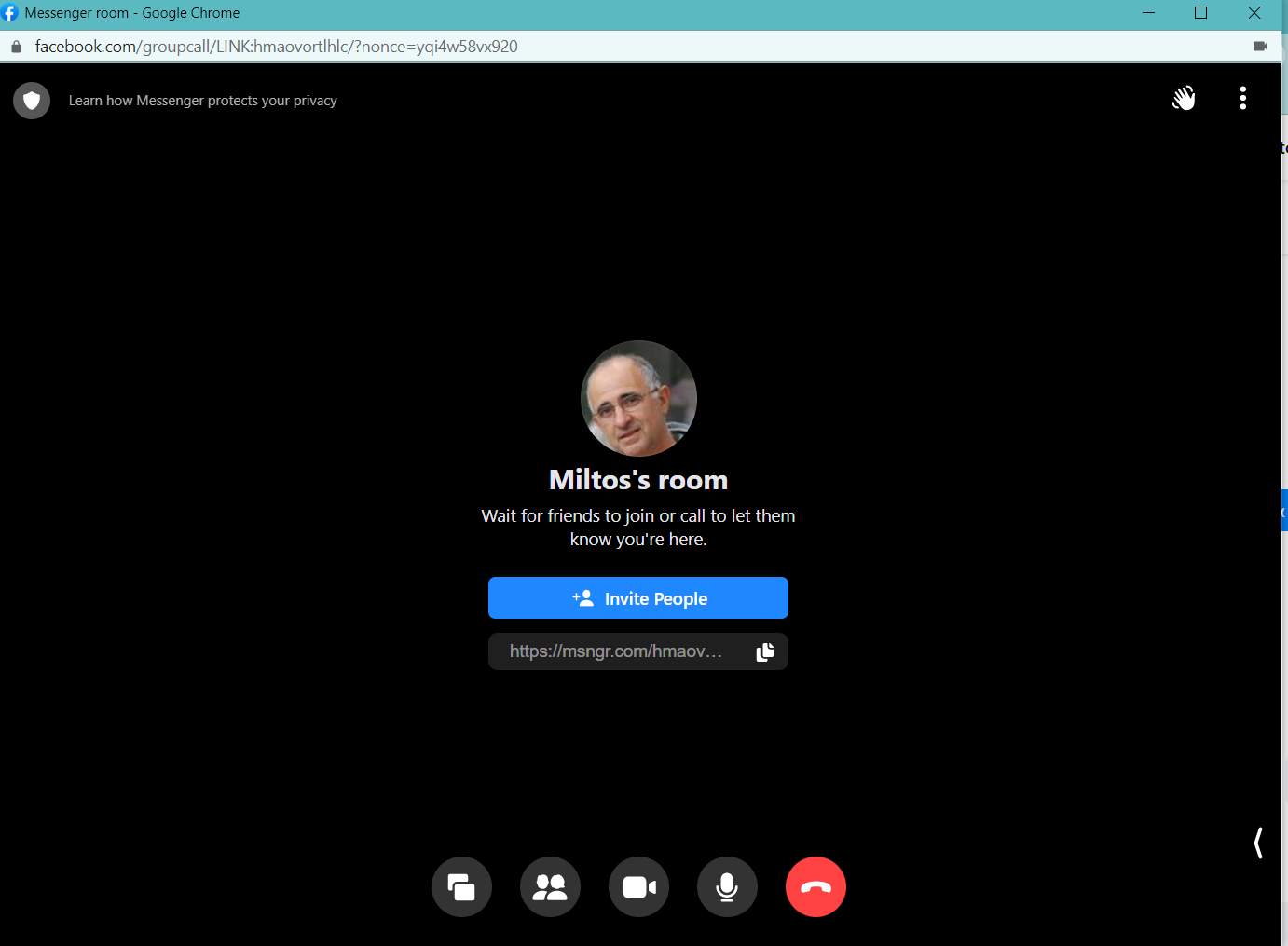
Skype
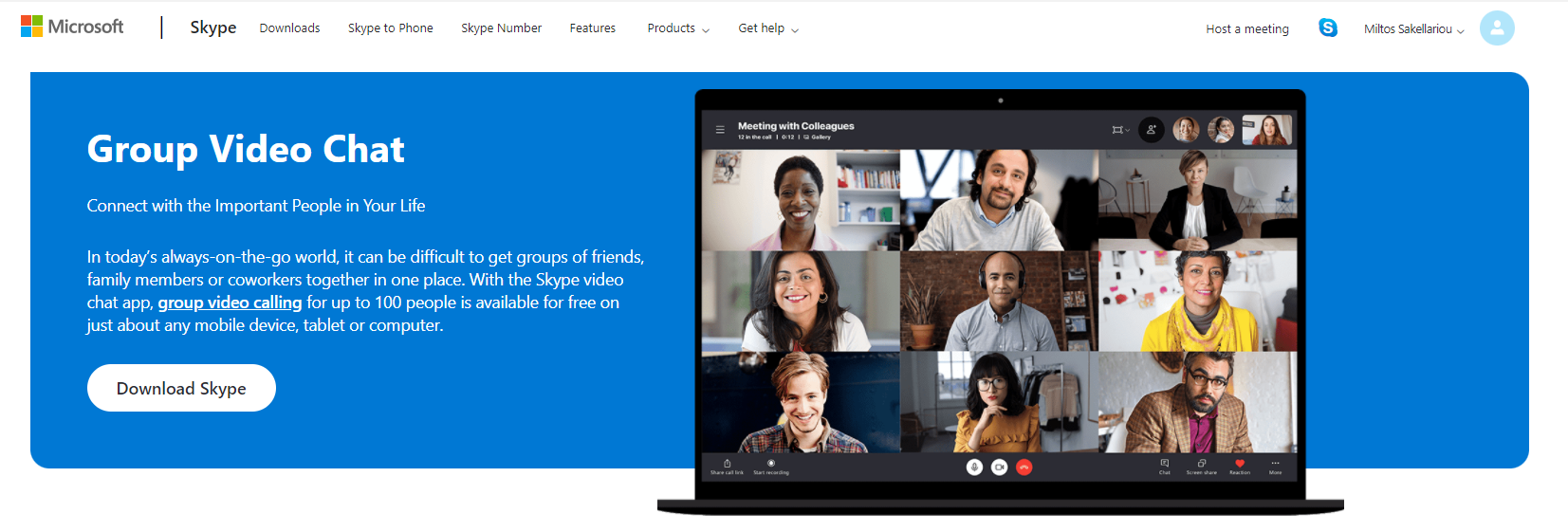
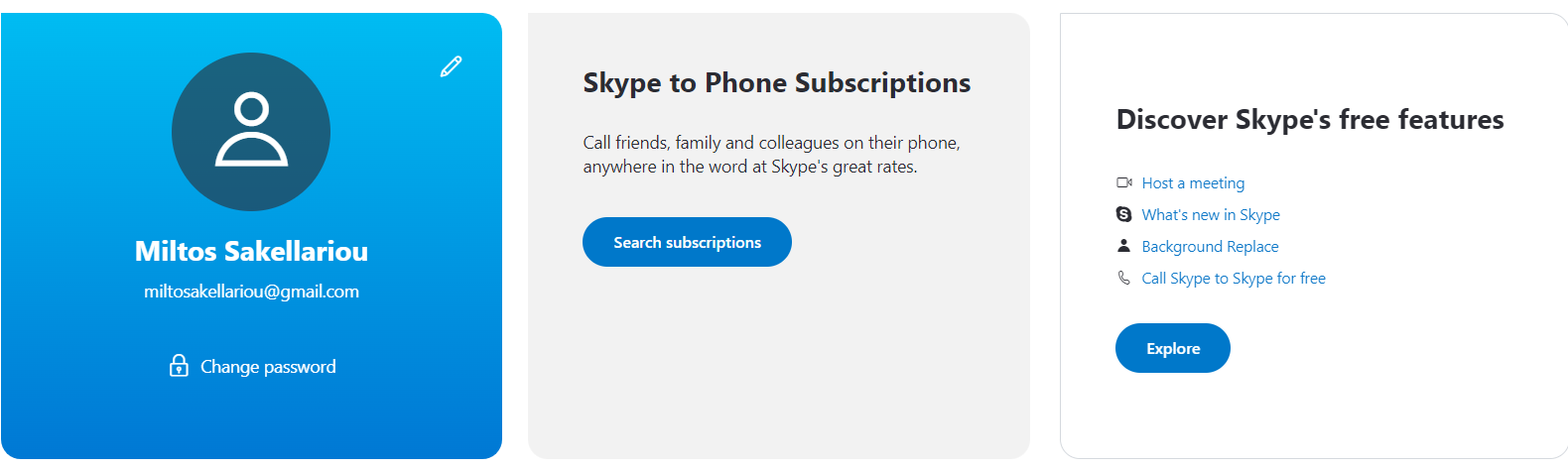
Discover Skype's free features
It’s easy – simply create a link and share with people you want to join the call. No sign ups required. If you don’t have Skype installed, that's ok, you can enjoy it on your browser. Invite up to 99 people (plus you) and enjoy free video calls using Skype.
Best of all, your personal invitation link doesn’t expire and can be used anytime.
No sign ups
No downloads
Calls up to 24 hours each